在我們將U盤插入裝有CentOS的系統時,經常會出現如圖所示的錯誤提示。這是因為linux系統並不能相容NTFS的文件系統。其解決方法如下(建議先進入root模式): **1、首先下載“ntfs-3g”**(NTFS-3G 是一個開源的軟體,可以實現 Linux、Free BSD、Mac OSX、N ...
在我們將U盤插入裝有CentOS的系統時,經常會出現如圖所示的錯誤提示。這是因為linux系統並不能相容NTFS的文件系統。其解決方法如下(建議先進入root模式):
1、首先下載“ntfs-3g”(NTFS-3G 是一個開源的軟體,可以實現 Linux、Free BSD、Mac OSX、NetBSD 和 Haiku 等操作系統中的 NTFS 讀寫支持。它可以安全且快速地讀寫 Windows 系統的 NTFS 分區,而不用擔心數據丟失。--引自百度百科)
下方為下載鏈接:
https://www.tuxera.com/community/open-source-ntfs-3g/
2、安裝ntfs-3g(以下4條命令)
在安裝包所在的目錄打開終端
tar -zxvf ntfs-3g_ntfsprogs-2017.3.23.tgz
./configure
make
make install
ps:若make install 顯示“permission denied”字樣,則輸入sudo make install可正常運行。
安裝完成後鍵入命令 ntfs-3g 若出現如下,則表示安裝完成。

NTFS-3g安裝成功
3、輸入fdisk -l 可查看磁碟分區情況
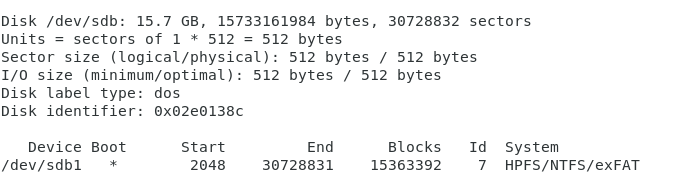
最後一行即為U盤,此例設備名為/dev/sdb1
4、對U盤進行掛載

在實際操作中,發現使用mount命令進行掛載並不能成功,需要使用ntfs-3g命令才可以,如圖所示。
其中ntfs-3g /dev/sdb1 /mnt/usbdisk的意思是將U盤/dev/sdb1掛載到/mnt/usb_disk文件下。
之後便可以通過訪問/mnt/usb_disk訪問U盤中的文件了。
5、卸載U盤
umount /mnt/usb_disk
若顯示下圖所示錯誤:

則:umount -l /mnt/usb_disk
幾點說明:
a.在實際操作過程中發現每次插拔U盤時名字會不一樣,比如第一次插入U盤時用fdisk -l查看是/dev/sdb1,而第二次則是/dev/sdc1。

所以建議每次手動掛載前先fdisk -l 看一下U盤的設備名是什麼。(網上也有開機自動掛載U盤的教程,可自行搜索。)
第二次插入,圖中的u盤名稱由/dev/sdb1成了/dev/sdc1
b.開機自動掛載如下:
vim /etc/fstab,在最後一行加入以下內容:



